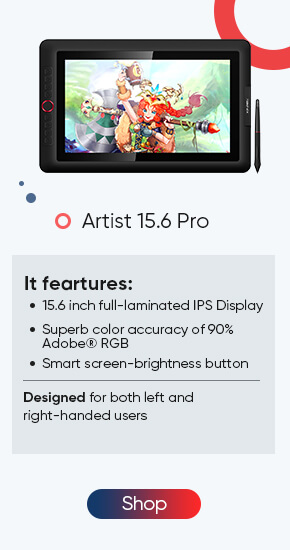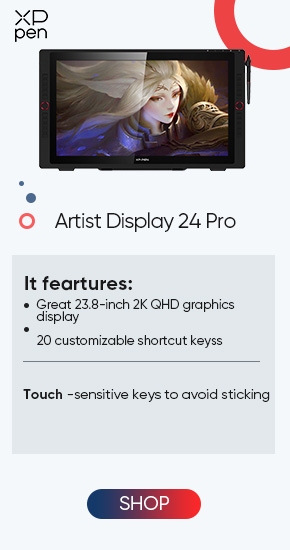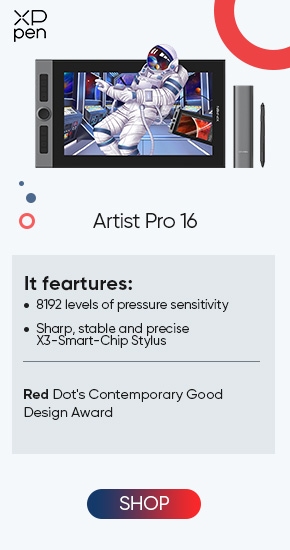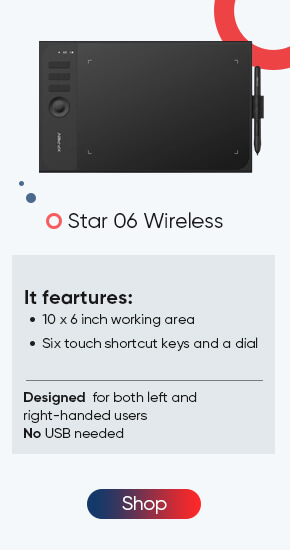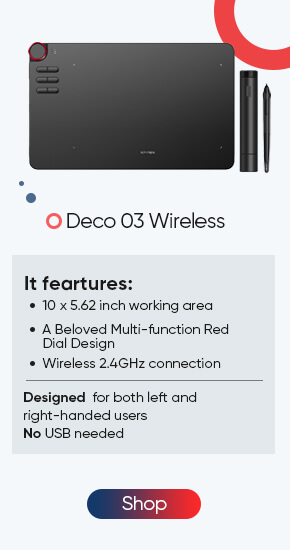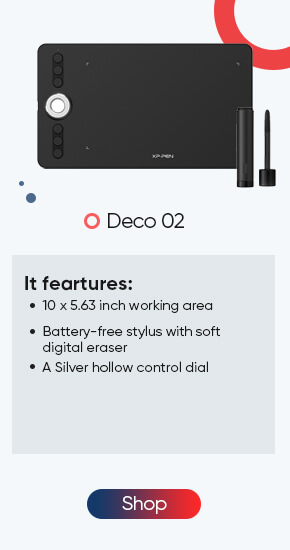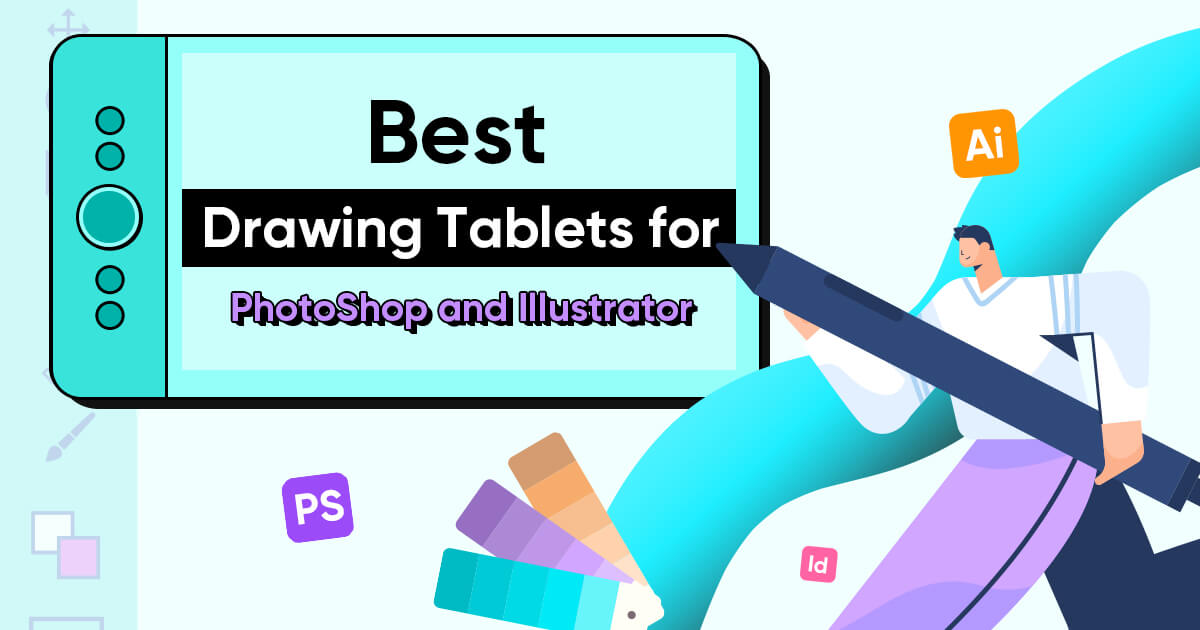
어도비, 포토샵과 일러스트레이터용 최고의 드로잉 타블렛
종합목차:
Adobe Photoshop이나 Illustrator와 함께 사용할 드로잉 타블렛을 구입하려면, 구매하기 좋은 제품에 대해 조사해 보는 것이 중요합니다.
Photoshop 또는 Illustrator를 위한 드로잉 타블렛 구매 시 고려해야 할 주요 기능
Photoshop과 Illustrator에서 드로잉 타블렛 사용의 장점
iPad와 같은 태블릿 사용의 문제점
자주 묻는 질문들
Adobe Photoshop이나 Illustrator와 함께 사용할 드로잉 타블렛을 구입하려면, 구매하기 좋은 제품에 대해 조사해 보는 것이 중요합니다. 큰 디스플레이 영역이 좋을까요? 아니면 중간 크기의 디스플레이가 더 좋을까요? 생산성을 높이기 위해 특정 수의 단축키가 필요한가요? 화면이 있는 타블렛이 필요한가요? 아니면 외부 화면을 사용하고 타블렛은 단순한 인터페이스 장치로만 사용하고자 하나요? 최고의 드로잉 타블렛은 사용자의 특정 요구 사항에 따라 다릅니다.
이 글에서는 Photoshop이나 Illustrator와 함께 사용할 PC 또는 Mac에 연결할 수 있는 타블렛을 중심으로 다룹니다. 우리가 추천하는 최고의 타블렛을 소개하고, 특정 요구 사항에 맞는 올바른 선택을 할 수 있도록 안내해 드립니다.
어도비 포토샵과 일러스트레이터 작업에 적합한 최고의 드로잉 타블렛 6가지 모델
시장에는 수많은 드로잉 태블릿이 있지만, 그 중 일부는 그래픽 디자이너, 스케쳐, 만화가, 일러스트레이터 등 누구에게나 유용합니다.
6개의 최고의 드로잉 타블렛의 주요 기능 비교
| 제품명 | 작업 영역 | 해상도 | 배터리 프리 스타일러스 | 압력 감도 | 틸트 | 단축 키 | 호환성 | 가격 |
|---|---|---|---|---|---|---|---|---|
| Artist 15.6 Pro | 15.6" | 1920x1080 | Yes | 8,192 레벨 | 최대 60도 | 단축키 8개 | Windows/Mac | ₩499,000 |
| Artist 24 Pro | 23.8" | 2560 x 1440 | Yes | 8,192 레벨 | 최대 60도 | 단축키 20개 | Windows/Mac | ₩1,100,000 |
| Artist Pro 16 | 15.4" | 1920 x 1080 | Yes | 8192 레벨 | 최대 60도 | 단축키 8개 | Windows/Mac | ₩586,000 |
| Deco LW | 10" x 6" | 없음 | Yes | 8,192 레벨 | 없음 | 단축키 6개 | Windows 7(이상), Mac OS X 10.10(이상), Android 6.0(이상), Chrome OS 88(이상), Linux | ₩91,000 |
| Deco Fun L | 10"x 6.27" | 없음 | Yes | 8,192 레벨 | 없음 | 단축키 6개 | Windows 7/8/10/11, Mac OS X 10.10이상, Android 6.0이상, Chrome OS 88이상, Linux | ₩55,000 |
| Deco Pro MW | 11"× 6" | 없음 | Yes | 8,192 레벨 | 없음 | 단축키 6개 | Windows/Mac | ₩189,000 |
The Artist 15.6 Pro
The Artist 15.6 Pro은 큰 화면을 가지고 있으면서도 휴대하기 충분히 작아서 눈에 띄는 제품입니다.
큰 디스플레이: 타블렛은 15.6인치 Full HD 디스플레이를 가지고 있으며, 1920x1080 픽셀의 해상도를 제공합니다.
배터리 프리 스타일러스: 배터리 프리 스타일러스는 펜을 충전할 필요가 없으므로 사용이 간편합니다.
압력 감도: 스타일러스는 8,192 레벨의 압력 감도를 제공하여 선의 두께와 불투명도를 완벽하게 제어할 수 있습니다.
틸트: 셰이딩이나 질감을 만들 때 유용한 최대 60도의 틸트 감도를 제공합니다.
단축키: 8개의 자기 정의 가능한 단축키와 빨간색 다이얼 휠을 제공합니다. 이를 통해 자주 사용하는 모든 기능에 빠르게 액세스할 수 있습니다.
호환성: Artist 15.6 Pro는 Windows 및 Mac 운영 체제와 호환되며, Photoshop, Illustrator 및 Corel Painter와 함께 사용할 수 있습니다.
저렴한 가격: 이 드로잉 타블렛은 40만원 대의 합리적인 가격으로 좋은 기능을 제공합니다.
Artist 24 Pro
The Artist 24 Pro은 강력한 기능으로 눈에 띄고 있습니다.
큰 디스플레이: 타블렛은 23.8인치 Full HD 디스플레이를 가지고 있으며, 2560 x 1440 픽셀의 해상도를 제공합니다.
배터리 프리 스타일러스: 스타일러스를 충전할 필요가 없는 배터리 프리 스타일러스입니다.
압력 감도: 스타일러스는 8,192 레벨의 압력 감도를 제공하여 선의 두께와 불투명도를 완벽하게 제어할 수 있습니다.
틸트: 최대 60도의 틸트 감도를 제공합니다.
단축키: 20개의 기능 정의 가능한 단축키와 빨간색 다이얼 휠이 있습니다. 특히 기한이 있는 프로젝트에서 작업 속도를 높일 수 있습니다.
호환성: Artist 24 Pro는 Windows 및 Mac 운영 체제와 호환되며, Photoshop, Illustrator 및 Corel Painter와 함께 사용할 수 있습니다.
조절 가능한 스탠드: 타블렛은 선호하는 작업 위치에 맞게 조절 가능한 스탠드 각도가 제공됩니다.
Artist Pro 16
Artist Pro 16은 고품질로 인해 매우 인기가 있습니다.
X3 스마트 칩 스타일러스: 스타일러스는 안정적인 성능과 정확한 위치 파악을해줍니다.
틸트: 최대 60도의 틸트 감도가 가능합니다.
호환성: Artist Pro 16은 Windows 및 Mac 컴퓨터와 호환됩니다. 사용이 매우 편리합니다.
단축키: 8개의 기능 정의 가능한 탄축키키가 있어 작업 효율성을 향상시킵니다.
압력 감도: 스타일러스는 8192 레벨의 압력 감도를 제공합니다. 빠른 획으로 작업해도 렉이 발생하지 않습니다.
작업영역: 디스플레이는 15.4인치의 중간 규모 작업 영역을 제공합니다.
Deco LW
X3 스마트 칩 스타일러스: 더 민감한 초기 압력 감도와 훨씬 단축된 리트랙션 거리로 완전히 업그레이드된 드로잉 경험을 선사합니다.
블루투스 v5.0 무선 연결: 블루투스 v5.0 칩이 탑재된 Deco LW 펜 타블렛은 케이블의 제한이 없는 자유로운 창작을 도와주며, 창작 공간을 깔끔한 상태로 유지하고, 영감을 주는 곳이라면 어디에서든 XPPen을 자유롭게 사용할 수 있도록 해줍니다.
4가지 유니크한 컬러: 세련된 컬러의 눈길을 사로잡는 이 프레임은 활기찬 에너지로 창작을 더욱 즐겁게 해 줍니다.
8개의 효율적 단축키: 손끝에서 느낄 수 있는 키의 돌출 범프가 어두운 환경에서도 올바른 단축키를 빠르게 식별하도록 해주어 작업 흐름에 속도를 더할 수 있습니다.
Deco Fun L
Deco Fun L은 훌륭한 보급형 펜 타블렛입니다. 다음은 주요 기능 중 일부입니다:
간편한 사용 방법: 드라이버 다운로드 받으신 후, 3단계의 간편한 설치를 거치면 연결 끝. 간편한 사용방법으로 쉬운 연결하신 후 바로 사용 가능합니다.
3종 사이즈, 4가지 컬러: Deco Fun 시리즈의 3종 사이즈(XS, S, L), 4가지 컬러(블랙, 블루, 그린, 레드)로 다양한 선택을 제공하여, 취향에 맞는 제품을 선택하여 즐기실 수 있습니다.
더 뛰어난 호환성: Deco Fun은 Android, Chrome OS, Linux, Windows 및 Mac OS와 호환되며, 온라인 수업, 드로잉, 애니메이션 등 대부분의 디지털 작업에 사용이 가능하며, 이러한 작업들을 하는데 필요되는 Microsoft Office, Zoom, Skype, Adobe, Photoshop, SAI 등 소프트웨어와 호환됩니다. Deco Fun은 각종 기기, 소프트웨어와의 호환을 만족시켜줍니다.
Deco Pro MW
Deco Pro MW는 예산 걱정을 덜어주는 프로급 펜 타블렛입니다. Deco Pro MW의 주요 기능은 다음과 같습니다:
무선 연결로 편리한 사용: Deco Pro SW 및 MW 펜 타블렛은 3~5M 길이의 안정적인 무선 연결을 위해 고급 Bluetooth v5.0 칩이 탑재되어 있습니다.
슬림하지만 강한 내구성: Deco Pro SW 및 MW의 7mm 초박형 본체에는 긴시간 사용 가능한 대용량 배터리가 내장되어 있어, 블루투스 모드에서 하루정도 작업 가능합니다. 또한 뒷면 스위치를 사용하여 타블렛의 전원을 제어할 수 있습니다.
듀얼 다이얼: Deco Pro 시리즈의 단축키 8개와 다이얼 휠을 이용하여 사용자 지정이 가능한 확대/축소, 캔버스 확대/축소, 스크롤 위아래 조절 등 기능으로 더욱 스마트하게 제어하고 편리하게 사용 가능합니다.
탁월한 호환성: Deco Pro 시리즈는 Windows, Mac OS, Android, Chrome OS 및 Linux 시스템을 지원하며, Photoshop, SAI, Painter, Illustrator 등을 포함한 대부분의 드로잉 및 디자인 소프트웨어와도 호환됩니다.
포토샵 또는 일러스트레이터용 드로잉 타블렛을 구입할 때 고려해야 할 주요 기능
다음은 포토샵 또는 일러스트레이터)에 적합한 타블렛을 검색할 때 우선적으로 고려해야 할 몇 가지 주요 기능입니다.
펜 타블렛 VS 액정 타블렛
디지털 아트를 자주 다루는 전문 예술가나 그래픽 디자이너라면 디스플레이 태블릿에 투자할 수 있습니다. 디스플레이 타블렛은 단순히 전통적인 펜과 종이를 더 잘 모방하는 경향이 있기 때문에 더 자연스러운 그리기 경험을 제공합니다. 또한 작업을 만들 때 작업 내용을 볼 수 있으므로 더 빨리 조정할 수 있습니다. 고도의 정밀성이 요구되는 예술 작품을 만드는 것? 그렇다면 디스플레이 타블렛이 더 나은 선택일 수 있습니다.
호환성반면에, 여러분이 초보자이거나 디지털 아트를 취미로 하는 사람이라면, 디스플레이가 없는 타블렛을 고려해 보세요. 일반적으로 액정 타블렛보다 펜 타블렛이 더 저렴하며, 더 비싼 제품에서 볼 수 있는 기능과 동일한 기능을 많이 사용할 수 있습니다. 고품질 모니터나 랩톱이 이미 있는 경우에는 디스플레이가 없는 펜 타블렛도 좋은 선택이 될 수 있습니다.
호환성
Adobe Suite과의 호환성은 드로잉 타블렛이 사용할 소프트웨어와 완벽하게 작동할 수 있도록 중요합니다. 오늘날 대부분의 드로앙 타블렛은 Adobe Photoshop 및 Illustrator와 호환되지만, 구매 전에 항상 다시 한 번 확인하는 것이 좋습니다.
컴퓨터의 연결 유형과 포트와의 호환성은 구매 전에 고려해야 할 다른 요소입니다. 대부분의 최신 드로잉 타블렛은 USB 또는 USB-C를 통해 컴퓨터에 연결되지만, 일부 모델은 무선 또는 블루투스 연결을 사용합니다.
드로잉 타블렛을 구매하기 전에 컴퓨터의 포트와 연결 유형을 확인하고 호환되는지 확인하십시오. 어댑터를 구매해야 할 수도 있습니다. 호환성 요소 중 하나는 컴퓨터 운영 체제입니다. 일부 드로잉 타블렛은 특정 운영 체제와만 호환될 수 있습니다.
디스플레이 크기
작업 영역의 크기는 드로잉 경험에 꽤 큰 영향을 미칠 수 있으며, 편안함, 정확도 및 전반적인 제어 수준에 영향을 미칠 수 있습니다. 큰 디스플레이 영역은 대부분의 Photoshop 및 Illustrator 응용 프로그램을 모두 볼 수 있습니다. 모든 것을 한눈에 볼 수 있으므로 일부 그리기/페인팅 도구에 액세스하려면 계속 스크롤할 필요가 없습니다.
또한 수행할 작업 유형과 작업할 파일의 크기도 고려해야 합니다. 큰 파일에서 작업하는 경우 캔버스 크기에 맞는 큰 작업 영역이 필요할 수 있습니다. 반면 작은 파일에서 작업하거나 타블렛을 휴대해야 하는 경우 중간 크기의 컴팩트한 그림 드로잉 타블렛이 더 실용적일 수 있습니다.
마지막으로, 눈의 디테일을 그리는 등의 작업을 수행하는 경우 큰 디스플레이가 필요합니다.
스타일러스 종류
EMR(전자기 공명) 스타일러스 펜에는 패시브 EMR 스타일러스와 디지털 칩 EMR 스타일러스 두 가지 주요 유형이 있습니다. 두 유형의 중요한 차이점은 신호 처리 방식에 있습니다.
패시브 전자기 공명(EMR) 스타일러스: 스타일러스에서 생성된 아날로그 신호는 다양한 압력 수준, 기울기 각도 및 기타 매개 변수를 전압 수준의 범위를 사용하여 나타내는 연속적인 형태입니다. 그런 다음 타블렛은 이러한 연속적인 신호를 디지털 값으로 변환하여 컴퓨터에서 처리합니다.
디지털 칩 EMR 스타일러스: 스타일러스에서 생성된 신호는 이미 이진 값(0과 1)을 사용하여 매개 변수를 나타내는 디지털 형식으로 표현됩니다. 컴퓨터에서 처리되기 전에 추가 변환 작업이 필요하지 않습니다.
XPPen은 두 가지 유형의 스타일러스를 제공합니다. 저렴한 가격으로 뛰어난 압력 감도를 제공하는 아날로그 회로를 사용하는 패시브 EMR 스타일러스를 제공합니다. 이러한 EMR 스타일러스는 배터리나 충전이 필요하지 않으며, 태블릿 자체가 생성하는 전자기장과 상호작용하여 작동합니다. 다른 스타일러스보다 정확도가 높고 압력 감도가 우수하여 인기가 있습니다.
최근 XPPen은 새로운 스테이트 오브 더 아트 X3 스마트 칩 스타일러스를 출시했습니다. 이 스타일러스는 일반 스타일러스의 IAF 감도를 10배 높여 더 자연스러운 그리기 경험을 제공합니다. 이는 안정성과 정확도가 더 높고 압력 감도가 좋다는 이점을 제공합니다. 또한 편리한 바로 가기 키도 제공합니다.
X3 스마트 칩 스타일러스은 포토샵 또는 일러스트레이터용 드로잉 타블렛인 Deco L, Deco LW, Deco M, Deco MW 및 Artist 10/12/13/16 (2세대) 타블렛과 호환됩니다.
감도와 정확성
압력 레벨이 높을수록 스타일러스는 압력 변화에 민감해집니다. 이는 디테일한 작업을 해야 할 때 특히 중요합니다. 대부분의 현대적인 드로잉 타블렛은 최대 8,192단계의 압력 감도를 제공합니다. 감도가 높은 펜을 사용하면 그릴 때 가볍게 그리거나 강하게 그릴 수 있습니다.
또한 랙이 없고 정확한 선을 그릴 수 있는 고정밀 스타일러스를 찾으세요. 브러시 스트로크와 셰이딩을 자주 사용하는 경우 기울기와 회전 감도도 중요합니다.
사용자 정의 가능한 단축키
프로그래밍 가능한 버튼과 키는 타블렛의 물리적 버튼으로, 특정 명령을 할당할 수 있습니다. 이러한 버튼을 사용자 지정하여 자주 사용하는 도구에 쉽게 액세스할 수 있도록 만들 수 있습니다. 프로그래밍 가능한 버튼과 키의 수는 모델에 따라 다릅니다. 일부 타블렛은 6개만 제공하고, 다른 타블렛은 16개 이상을 제공합니다.
많은 드로잉 타블렛은 사용자 정의 단축키를 생성할 수 있는 소프트웨어가 함께 제공됩니다. 이를 사용하면 자주 사용하는 명령에 더 빠르고 쉽게 액세스할 수 있습니다. 빠른 작업이 우선이라면 많은 사용자 정의 가능한 단축키를 제공하는 드로잉 타블렛을 선택하세요.
소프트웨어 통합
소프트웨어 통합은 Photoshop, Illustrator 등의 프로그램을 사용할 때 중요합니다. 대부분의 현대적인 드로잉 타블렛은 Photoshop, Illustrator 및 Corel Painter와 함께 사용할 수 있습니다. 그러나 다른 소프트웨어를 사용하는 경우에는 드로잉 타블렛이 호환되는지 확인하세요.
가격: 브랜드와 품질
예산에 맞는 브랜드와 품질을 조사하세요. 기능이 많은 드로잉 타블렛은 예산 범위를 벗어날 수 있지만, 그렇다고 해서 타협할 필요는 없습니다. 충분한 조사를 하면 여전히 요구 사항에 맞는 예산 친화적인 드로잉 타블렛을 찾을 수 있습니다.
품질보증
드로잉 타블렛에 문제가 발생할 가능성이 있어 걱정된다면, 1년 짜리 보증을 구입하는 것이 좋습니다. 선택에 대해 상대적으로 자신감이 있다면 보증 없이 구매하는 것도 괜찮습니다.
Photoshop과 Illustrator와 함께 드로잉 타블렛 사용의 이점
Photoshop과 Illustrator로 예술 작업을 만들 때 마우스와 키패드를 사용해 오랫동안 작업하면서 제어 부족과 손목 피로로 인해 좌절스러워질 수 있습니다. 그럴 때 드로잉 타블렛으로 전환하면 작업 방식이 크게 개선됩니다. 다음은 그런 이점들입니다.
정밀성과 제어력
마우스나 트랙패드를 사용하는 것보다 드로잉 타블렛으로 작업하면 더 높은 정밀성을 얻을 수 있습니다. 드로잉 타블렛으로 커서를 더 잘 제어할 수 있어 정확한 선과 모양을 그리기 더 쉬워집니다.
드로잉 타블렛은 브러시 스트로크를 더 잘 제어할 수 있게 해줍니다. 또한 압력 감지 스타일러스를 사용하면 브러시 스트로크의 크기, 불투명도 및 흐름을 조절할 수 있습니다.
드로잉 타블렛은 스타일러스나 펜의 터치에 매우 민감합니다. 이로 인해 고도로 디테일한 작업을 더 쉽게 만들 수 있습니다. 마우스나 트랙패드보다 스타일러스가 움직임을 더 정확하게 인식하기 때문에 더 높은 정확도를 얻을 수 있습니다.
속도와 효율성
드로잉 타블렛을 사용하면 빠르고 효율적으로 작업할 수 있습니다. 스타일러스를 사용하면 마우스보다 캔버스를 더 빠르게 움직일 수 있습니다. 또한 소프트웨어 내에서 더 빠르게 탐색할 수 있습니다. 이것은 크고 복잡한 예술 프로젝트를 작업할 때 유용합니다.
단축키는 Photoshop과 Illustrator에서 특정 기능을 실행하는 데 유용하게 사용됩니다. 특히 예술 프로젝트가 빠른 전환 시간이 필요한 경우 시간을 절약하는 데 큰 도움이 됩니다. 또한 한 손으로 그리고 다른 손으로 도구를 전환하거나 단축키를 사용함으로써 작업 흐름을 더욱 효율적으로 조정할 수 있습니다.
창의성과 유연성
스타일러스로 다양한 브러시 스트로크를 만들 수 있으므로 작품의 질감과 스타일을 더욱 자세하게 제어할 수 있습니다. 또한 사용자의 요구에 맞게 사용자 정의할 수 있는 다양한 브러시 스타일이 있습니다. 다양한 브러시 크기, 모양 및 질감이 있는 많은 드로잉 타블렛도 있습니다.
다양한 색상 스펙트럼을 지원하므로 다양한 색상을 사용할 수 있습니다. 또한 작업물을 보다 효과적으로 편집하고 조작할 수 있어 이미지를 더욱 정교하게 다듬을 수 있습니다.
편안함
드로잉 타블렛은 편안하게 사용할 수 있도록 설계되었습니다. 평면 표면에 타블렛을 놓아 더욱 자연스러운 자세로 작업할 수 있습니다. 또한 펜을 연필처럼 잡아 손목 부담을 줄일 수 있습니다.
다양한 크기와 디자인을 제공하기 때문에 사용자의 신체적 요구에 맞게 선택할 수 있습니다. 또한 기울임 및 회전 감도 기능이 있어 작업 방향과 각도를 조정할 수 있습니다.
iPad와 같은 독립형 태블릿 사용의 문제점
iPad에서 직접 그리는 것은 매우 편리하지만 컴퓨터 화면에서 그리는 것과 눈을 옮길 필요가 없어서 완벽하지는 않습니다.
작은 스크린 사이즈
작업을 할 때는 자세한 작업물을 볼 수 있는 큰 화면이 필요합니다. 작은 화면에서 디테일을 그리는 것은 어려울 수 있으며, 작업하는 동안 손이 일부 그림을 가리는 등 시각적 문제가 발생할 수 있습니다.
또한 iPad는 처리 능력이 제한되어 있기 때문에 큰 파일이나 많은 레이어가 있는 파일을 다루는 것이 어려울 수 있습니다. 이는 지연 및 성능 문제를 일으켜 작업 프로세스를 느리게 만들 수 있습니다.
Photoshop 전체 버전이 아님
전문 예술가들은 curve, liquify, content-aware fill, warp tool, filter, layer mask, healing tool, clone stamp 등과 같은 다양한 기능을 활용합니다. 이러한 기능들은 태블릿 드로잉 앱에서 누락되거나 제한될 수 있으므로, 작업물의 세부 사항과 품질을 동일하게 유지하기가 어려울 수 있습니다.
자주 묻는 질문
Photoshop이나 Illustrator와 함께 사용하기에 적합한 드로잉 타블렛의 최소 크기는 얼마인가요?
Photoshop이나 Illustrator 프로젝트에는 13인치가 이상적이지만, 10인치 크기를 사용해도 상대적으로 편안하게 그릴 수 있습니다. 그러나 전문적인 작업물을 만들기 위해서는 13인치 이상의 큰 화면을 구매하는 것이 좋습니다.
Photoshop이나 Illustrator에서 포토 에디팅을 할 때 드로잉 타블렛의 이상적인 해상도는 얼마인가요?
해상도가 높을수록 드로잉 타블렛은 더 작은 움직임을 감지할 수 있습니다. 이는 이미지의 작은 영역을 선택하거나 디자인을 정교하게 조정하거나 상세한 일러스트레이션을 만드는 것과 같은 작업에 중요합니다. 대부분의 전문적인 드로잉 타블렛은 5080라인/인치 (LPI) 이상의 해상도를 제공합니다.
Photoshop이나 Illustrator와 함께 사용하기 위해 드로잉 타블렛의 이상적인 압력 감도 수준은 얼마인가요?
압력 감도 기능을 통해 브러시 스트로크의 굵기와 불투명도를 제어할 수 있습니다. 더 높은 압력 감도 범위는 작업물에 더 섬세한 변화를 줄 수 있으며, 더 자연스러운 결과를 얻을 수 있습니다. 드로잉 타블렛 기술은 지수적으로 발전하여 이제 8,192단계를 제공하는 100달러 미만의 저렴한 드로잉 타블렛을 찾을 수 있습니다.
Photoshop이나 Illustrator와 함께 사용하기 위한 드로잉 타블렛의 가격은 어떻게 되나요?
Photoshop과 Illustrator에 가장 적합한 타블렛 중 일부는 100달러 정도로 구매할 수 있습니다. 크기가 크고 사양이 높은 고급 모델은 500달러 이상의 가격대를 가질 수 있습니다. 높은 가격의 모델은 더 많은 기능을 제공하지만, 모든 사용자에게 적합하지는 않을 수 있습니다.
Photoshop이나 Illustrator와 함께 드로잉 타블렛을 사용할 수 있나요?
네. 드로잉 타블렛은 Photoshop과 Illustrator를 비롯한 다양한 소프트웨어 애플리케이션과 함께 작동하도록 설계되었습니다.
Photoshop이나 Illustrator와 함께 드로잉 타블렛을 작동하려면 어떻게 설정해야 하나요?
컴퓨터에 드로잉 타블렛을 연결하면 필요한 드라이버가 자동으로 감지 및 설치됩니다. 그런 다음 Photoshop이나 Illustrator를 열고 마우스나 키보드처럼 태블릿을 사용하여 그리기, 그리기 또는 선택 작업을 시작할 수 있습니다.
Photoshop이나 Illustrator와 함께 드로잉 타블렛 사용 시 압력 감도를 어떻게 조정하나요?
드로잉 타블렛의 압력 감도 조정 방법은 브랜드 및 모델에 따라 다를 수 있습니다. 그러나 일반적으로 다음 단계를 따릅니다.
1. 드로잉 타블렛과 함께 제공된 소프트웨어를 엽니다.
2. "압력 감도" 또는 유사한 옵션을 찾습니다. 소프트웨어에 따라 특정 탭 또는 메뉴 아래에 있을 수 있습니다.
3. 슬라이더를 이동하거나 프리셋 옵션을 선택하여 압력 감도를 원하는 대로 조정합니다. 브러시 스트로크의 반응을 확인하기 위해 태블릿에서 그림을 그려보세요.
4. 설정을 저장합니다.
5. Photoshop이나 Illustrator를 열고 그리기 또는 페인팅을 하면서 압력 감도를 테스트합니다. 감도에 만족하지 못하면 드로잉 타블렛 소프트웨어에서 설정을 다시 조정할 수 있습니다.
Photoshop에서 사진 리터칭에 드로잉 타블렛을 사용할 수 있나요?
네, 실제로 많은 디지털 아티스트와 사진 작가들은 사진 리터칭에 드로잉 태블릿을 선호합니다.
드로잉 타블렛을 사용하면 펜을 사용하여 여드름 제거, 색상 조정, 피부의 모공 복제 또는 세부 사항 강화와 같은 미세한 조정을 수행할 수 있습니다. 펜의 압력 감도는 브러시 스트로크의 불투명도와 흐름을 제어하는 데 도움이 됩니다. 이는 매끄러운, 매끈한 편집을 만들어야 할 때 유용합니다.
마우스나 트랙패드 대신 Photoshop 또는 Illustrator와 함께 드로잉 타블렛을 사용하는 것은 몇 가지 이점을 제공합니다.
드로잉 타블렛은 마우스나 트랙패드를 사용하는 것에 비해 여러 가지 이점을 제공합니다.
압력 감도: 드로잉 타블렛은 펜의 압력을 감지하여 누르는 강도에 따라 굵기와 불투명도가 다양한 브러시 스트로크를 만들 수 있습니다. 이러한 감도는 작업물의 세부 사항에 도움이 됩니다.
정밀성과 제어: 드로잉 타블렛은 마우스나 트랙패드보다 더 나은 정밀성과 제어를 제공합니다. 펜은 마우스나 트랙패드보다 더 자연스러워 더 상세하고 정확한 그림을 그리기 쉽습니다.
편안함: 드로잉 타블렛과 스타일러스 펜은 캔버스와 연필을 모방하여 더 편안하고 오랜 시간 작업할 수 있습니다. 스타일러스 펜을 전통적인 드로잉 도구처럼 잡을 수 있으므로 손목과 손에 부담이 줄어듭니다. 또한 타블렛을 자연스럽게 느껴지는 각도로 세우면 더 편안합니다.
사용자 정의: 많은 드로잉 타블렛에는 설정 및 기본 설정을 사용자 정의할 수 있는 소프트웨어가 함께 제공됩니다. 압력 감도 및 기타 기능을 조정하여 사용자의 요구에 더 적합하게 만들 수 있습니다.
엑스피펜 스토리
2005년부터 시작된 XPPen은 이제 HANVON UGEE의 최고 브랜드 중 하나로 디지털 드로잉 제품, 콘텐츠 및 서비스를 통합하여 세계적으로 주목받는 디지털 아트 혁신의 디지털 브랜드입니다.
더 알아보기